Microsoft Office のユーザーは12億人。業務での使用頻度を踏まえ、感覚的に「Excel は最強のエンドユーザーアプリ」と言って間違いはないと思います。 Excel の基本的な機能は以下(もちろん他にもいろいろな使い方はありますが):
- レコード形式でデータを入力し保存し、更新、削除をする
- データの集計を行う
- チャート・グラフでビジュアライズする
私も金融機関の企画業務時代には、複数のExcel シートに入力されたデータを集計し、分析し、グラフにして経営資料に貼り付けるという作業に勤しんでいました。 とはいえ、Excel の弊害もあります。「Excel 方眼紙」・「ネ申エクセル」と揶揄される集計ができないExcel 入力フォームや、データが個人のExcel に散逸してしまうこと、 複雑な集計やマクロでデータが俗人化することなどは、たしかに問題です。 Salesforce などのSFA、クラウド会計、kintone などのWeb DB はこういったExcel の弊害を解決してくれるもので、企業はそれらの導入を進めるべきです。
それでもExcel は便利です。なによりもモバイルネイティブ前の世代はExcel に慣れ親しんでおり、Excel を使いたいのです。 であればSaaS(Software as a Service、サービスとして提供されるソフトウェア) の利点を活かし、Excel だけでの業務の弊害を避けながら、慣れ親しんだExcel を使える方法はないでしょうか? それを実現するのがCData Excel Add-in シリーズです。
Excel Add-in の機能
- レコード形式でデータを入力し保存し、更新、削除をする
- データの集計を行う
- チャート・グラフでビジュアライズする
利用方法は簡単です: Excel Add-in をCData ウェブサイトからダウンロードします。
接続したいサービスへの認証情報を入力します。今回は例としてkinotone を使っています。
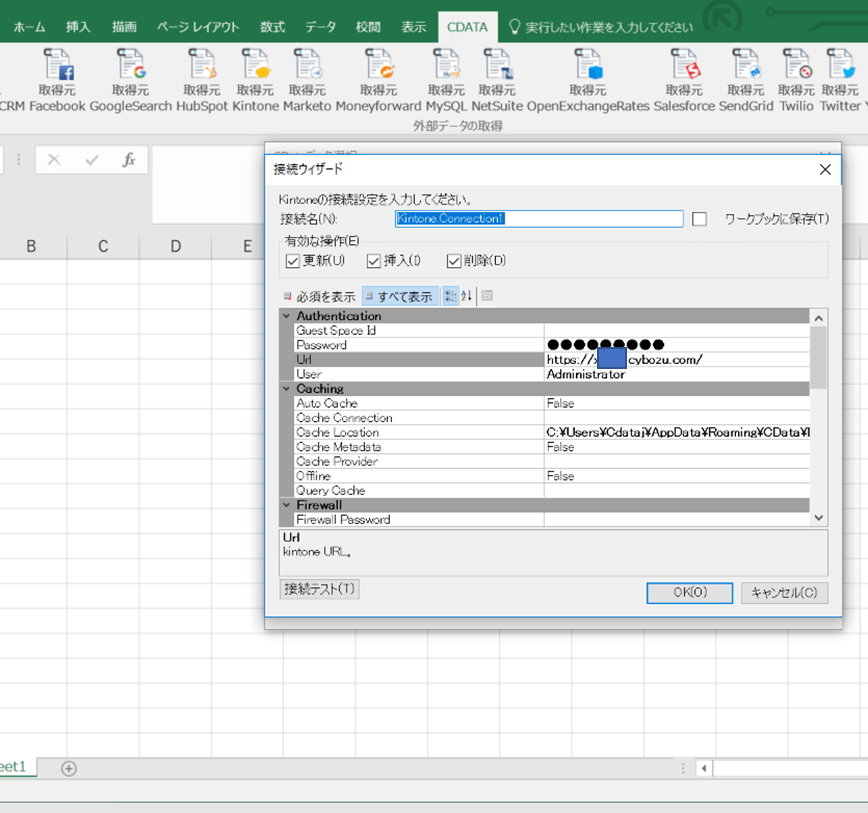
すると各サービス(図はkintone)のエンドポイントがテーブルとして表示されます。 ドロップダウンで使いたいテーブルを選択し、必要なカラムをチェックします。 上級者はSQL を「クエリー」欄に書いてより細かい制御をすることができます。
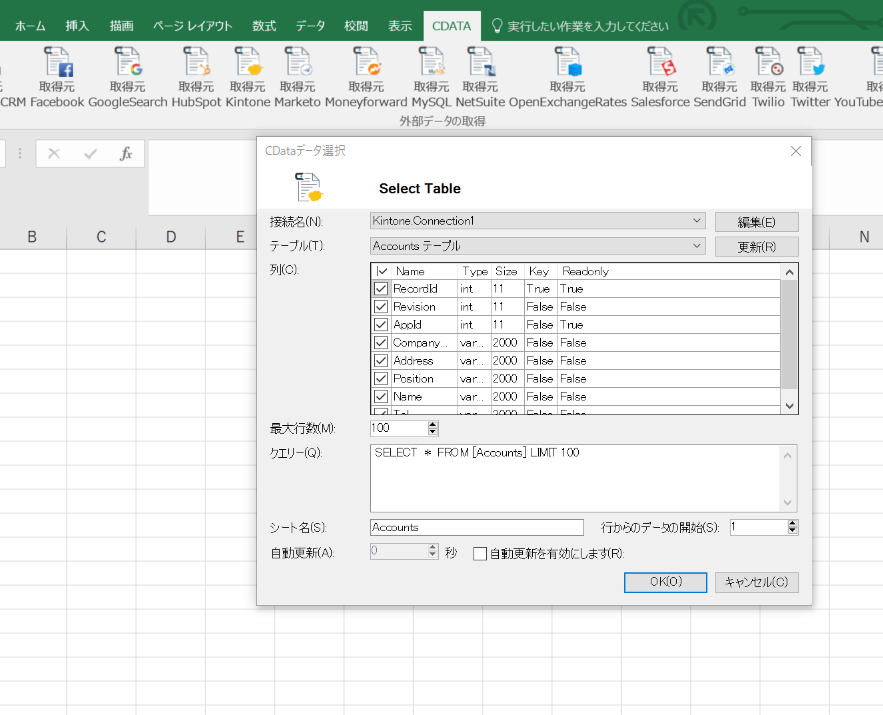
OK を押すだけで、Excel のテーブルにバインドされた形でデータが取得できます。
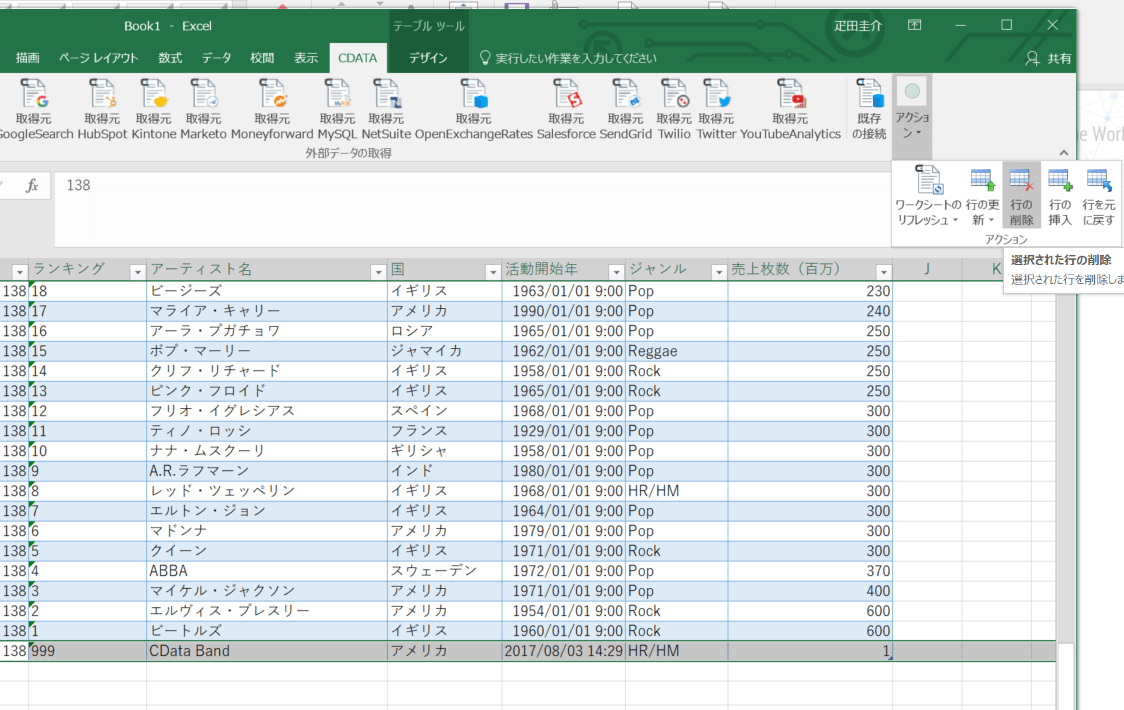
テーブル内の項目を変更、行削除、新しい行を下に足し、対象の行を選択してCDATA リボンの更新・削除・挿入をクリックすればデータソース側に変更を反映できます。
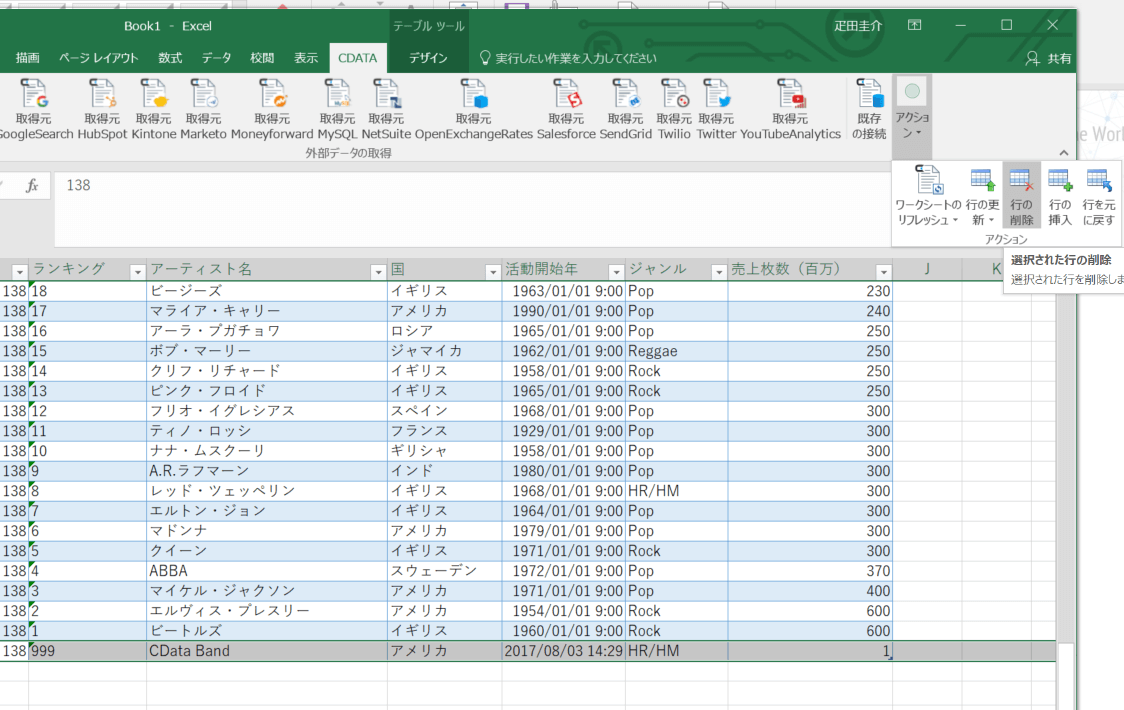
利用例
利用例①:商品マスターや顧客マスターなどを取りまとめ担当者がメンテナンス
取りまとめ担当者が定期的にExcel からSalesforce、kintone、クラウド会計のマスターデータを管理。 商品リストの大幅改定、取引先の担当者の一斉変更など多くのデータを更新する必要がある場合でも、Excel Add-in を使えば、SaaS データを手元のExcel に落としてから一括変更を行うことができます。 住所・電話番号のフォーマット、社名の㈱、氏名の漢字の新字・旧字などの揺らぎも数千~数万程度であればExcel での作業が正直なところ早いです。
利用例②:データのビジュアライズ
Excel をグラフの作成に使うケースはよくあります。「Excel は庶民のBI 」と言っても違和感はありません。グラフ種類や関数も豊富ですし、直観的に扱えるという特徴があります。 Excel アドインでSaaS データをExcel にロードし、そのデータをピボットテーブルで集計したり、ピボットグラフでグラフ化したりすることができます。 多くの方にとって新しく操作方法を学ぶ必要がありません。 また、データの更新時にもExcel Add-in のデータのリフレッシュボタンを押すだけで、データが更新され、同じ集計やグラフ作成作業を繰り返し行う必要がありません。 ビジュアライズして外れ値を発見したら、まずはデータの入力ミスを疑いましょう。その際には同じExcel から別シートでちょちょいと入力ミスのデータの修正をSaaS 側に対して行うことが可能です。
利用例③:簡単なオートメーションをExcel で構築
Salesforce などのSFA から、請求書サービスへのデータ移管など異なるサービス間のデータ連携を半自動で行うことが可能です。 一つのシートにSFA データを取得、別のシートに請求書サービスのデータを取得し、データをシート間でコピーするだけで、半自動でのSaaS 間データ連携を行うことができます。 あくまで半自動ですが、SaaS への手入力や複数アプリを開いての項目ごとのコピペに比べると作業効率は上がります。「目で確認しながら行える」というメリットを感じる方も多いです。 マクロを組めばより自動化を進めることも可能です。Salesforce からMoneyForward への取引先データのExcel での移行記事
よくある質問
Q: Excel からSaaS へのローダーと何が違うの?
A: 一方向のExcel からのローディングは同じです。ただしExcel Add-in では既存データの削除や更新をExcel に一度取得したSaaS データを見ながら対話的に行うことが可能。 既存データの大量変更やクレンジングではExcel Add-in が圧倒的に便利です。
Q: SaaS 内の分析機能とと何が違うの?
A: Saas 内の分析機能と比べて、Excel は使えるグラフや関数が多いです。 しかも、「使い慣れている」人が圧倒的に多いのがExcel です。 業務ではアウトプット形式はExcel が求められる場合も多いです。 ほかにも、複数のデータソースからのデータを組み合わせたい場合や、予測などの手入力項目や数式を使いたい場合にはExcel は大変便利です。
ということで、Excel の弊害の部分をSaaS 利用によって防ぎつつも、使いやすく便利なExcel をそのまま使えるCData Excel Add-ins を是非お試しください。
関連コンテンツ





